Disk se ne može čitati, disk se ne može otvoriti, HDD prestao otkrivati zašto disk nije čitljiv? - često nas kontaktiraju slični
pitanja. U ovom članku ćemo detaljno opisati koji su razlozi zašto je tvrdi disk prestao raditi. Tvrdi disk se ne može čitati zbog fizičkog ili logičkog oštećenja diska, pri čemu se informacije s diska ne mogu pročitati. mehanička oštećenja, u slučaju starenja magnetske prevlake tvrdi disk, izloženost elektromagnetskom polju, skokovi napona električna mreža itd. Logična šteta se pojavljuje kao posljedica zlonamjerna radnja virusi, kvarovi programa, pogrešna instalacija softver, isključivanje struje u nuždi itd. U tom slučaju, područje sustava diska može biti oštećeno, boot sektor teško disk, datotečni sustav, direktorije tvrdog diska itd. Razmotrite detaljnije mogućnosti za fizičke teško oštetiti disk. S ovim kvarovima, radite s tvrdi disk nemoguće.
DO fizičko oštećenje disk uključuje:
1) Neispravan kontroler tvrdog diska. S ovim kvarom, disk se uopće ne okreće ili se okreće i pokreće, ali ga računalo ne detektira. Oštećenja mogu biti vidljiva - tragovi čađe, otapanje itd.
2) Kvar elektronike tvrdog diska Ovo je najčešće uzrokovano statičkim elektricitetom i kada je napajanje tvrdog diska slabo. Ako elektronska ploča i kontroler ne rade, disk se uopće ne otkriva - ni u Biosu, ni u operacijskom sustavu. Najčešće se pogon uopće ne otkriva u Biosu i OS-u, ali ponekad
operativni sustav pokušava montirati disk kao nepoznati uređaj.
3) Neispravnost jedinice magnetske glave(najnepoželjnije) Događa se kada zlouporaba tvrdi disk (pregrijavanje, vibracije itd.). Kada magnetska glava pokvari, disk se često otkrije u Biosu, a ponekad se otkrije u operativnom sustavu. U tom slučaju, OS se može zamrznuti prilikom određivanja diska, "psovati". nepoznati uređaji može "tražiti" ponovno pokretanje. Jedan od karakteristične značajke ovaj kvar je taj kada
napajanje tvrdog diska, uređaj počinje emitirati klikove, kucanje, škripe i drugo stranih zvukova... Vrlo često kvar magnetske jedinice
glave se javljaju kada se tvrdi disk ispusti, naglo se pomakne kada je napajanje priključeno.
4) Greška "Klin motora" Karakteristična značajka klina motora je odsutnost bilo kakvih znakova života kada se napajanje dovede na disk (vrlo slično kvaru na elektroničkoj ploči). Disk nije otkriven ili se može otkriti u Biosu. Često se čuju tihi zvuci pjevušenja. Najčešće
može biti uzrokovano padom tvrdog diska, njegovim trošenjem.
5) Oštećenje površine tvrdog diska (loš sektor) S ovim kvarom, tvrdi disk se obično detektira, pa čak i očita. Pritom radi vrlo sporo, često nije moguće pristupiti puno podataka, daje greške pri pisanju ili čitanju datoteka. U tom slučaju korisnik može steći dojam da se računalo jednostavno smrzava. Često popraćeno kvarom na magnetskoj glavi. Obično se događa kada se tvrdi disk ispusti, kao rezultat toga protrese
Često je jedan kvar popraćen drugim, na primjer, klin motora je popraćen kvarom magnetske glave, kvar BMG-a često je popraćen ogrebotinama na površini itd. Također se događa da pri pokušaju samooporavak podatke i popravljati ljude
samo pogoršavaju postojeće ovaj trenutak položaj, a jednostavni kvarovi prelaze u složenije, uz povećanje troškova rada i
Cijena oporavka podataka s tvrdog diska. Za više informacija o problemima vezanim uz tvrdi disk, možete saznati u našem servisnom centru. Za cijene usluga oporavka podataka pogledajte
Kao i uvijek, u najnepovoljnijem trenutku, uključite računalo i shvatite to vanjski tvrdi disk se ne otvara? Ili nije ni potrebno imati takav problem s prijenosni medij možda unutarnji tvrdi disk računala nije otkriven ili se uopće ne želi otvoriti. Ako se ne bojite sve još više slomiti, a izrastu vam ruke pravo mjesto, tada možete pokušati pronaći uzrok ove neugodne situacije i pokušati ga ukloniti. Ako ne uzmete u obzir sve vrste smiješnih situacija i vrlo egzotičnih problema, onda nema toliko razloga.
Zašto se tvrdi disk ne otvara, razlozi
- To mogu biti razni problemi sa samim operativnim sustavom, pogreške upravljačkog programa ili čak problemi s BIOS-om. Vrijedno je provjeriti otvorenost diska na drugom računalu ili prijenosnom računalu.
- Kabel sučelja ili kabel za napajanje nije spojen ili se isključuje. Pokušajte spojiti tvrdi disk drugim kabelom.
- Često ima trenutaka kada se zbog nedostatka struje ne otvara uklonjiv tvrdi disk. To se posebno često događa prilikom povezivanja vanjski USB dovedite do prednjih konektora na kućištu računala.
- Prilikom pokušaja otvaranja diska, operativni sustav može zatražiti od njega da formatira ili prikaže poruku "Please insert disc". Takvi znakovi mogu ukazivati na kršenja u particijskoj tablici ili boot sektor... Ako se na disku nalaze važni podaci, moguće je da neki program s interneta može pomoći vratiti ga, ako potrebne datoteke nije tamo, pokušajte formatirati HDD.
- Njihova specifični problemi karakteristični su za vanjske diskove. Ako se USB tvrdi disk ne otvori, to može ukazivati na kvar. USB adapter ili most kada se adapter ne može ukloniti. Ovdje može pomoći zamjena vanjske kutije, ili HDD veza izravno na SATA računalo kabel.
- Također, u slučajevima kada se tvrdi disk ne otvara, postoji velika vjerojatnost hardverskog problema: neispravnost elektronike, problemi s magnetskom glavom, prisutnost nečitljivih sektora, oštećenje servisnog područja ili drugo. U takvim situacijama, bez prisutnosti posebna oprema a profesionalne vještine neće raditi. A ako se na tvrdom disku nalaze važni podaci, još više ne savjetujemo ništa, već se odmah obratite profesionalcima.
Ovo nije potpuni popis problema kada se prijenosni tvrdi disk ne otvara ili običan interni SATA pogon, a računalo ne vidi tvrdi disk u Exploreru. Problemi mogu biti i u nekvalitetnom napajanju, djelovanju zlonamjernog softvera ili virusa, onemogućenom kanalu u BIOS-u, pogrešno postavljenom kratkospojniku IDE disk i drugi razlozi.
Svaki disk se može prestati otvarati
- Proizvođači: WD, Seagate, Hitachi (HGST), Samsung, IBM, Maxtor, Fujitsu, Toshiba, Transcend, A-Data, Buffalo, Snaga silicija, Prestigio, 3Q, Iomega, Verbatim itd.
- Veličina: 3,5 ″, 2,5 ″, 1,8 ″, itd.
- Sučelja: USB (2.0, 3.0), SATA, SAS, IDE, SCSI, ZIF, FireWire,
eSATA itd. - Vrsta i primjena: Interno - računalo, prijenosno računalo, server, skladište, NAS, prijenosno. Vanjski, uklonjivi, prijenosni, kamkorder, player i bilo koje druge namjene.
Neuspješni pokušaji da sami otvorite tvrdi disk? Imate izravan put do profesionalaca poput nas. Posjedujući ogromno iskustvo i svu potrebnu profesionalnu opremu, naši stručnjaci će učiniti sve da HDD počne otvarati ili vraćati sve važne podatke s njega.
Često se korisnici susreću s problemom kada se vanjski tvrdi disk ne otvara, što učiniti u takvoj situaciji?
Kako biste oživjeli uređaj koji ne radi, morate slijediti niz vrlo jednostavnih koraka.
Oporavak novog diska
Ako ne vidite novi HDD u mapi "Moje računalo", samo ga trebate formatirati. Ova funkcija će vam omogućiti da ispravno konfigurirate pregrade tvrde disk i označite podatke područja za pohranu. Slijedi upute:
1. Otvorite izbornik upravljačke ploče;
2. Zatim na kartici administracije kliknite na "upravljanje računalom";
Riža. jedan - prozor sustava"Kontrola računala"
3. Na lijevoj strani kliknite na izbornik za upravljanje diskom i pričekajte da se podaci na svim medijima spojenim na računalo pojave na desnoj strani prozora. Ovo bi moglo potrajati nekoliko minuta;
Riža. 2 - izbornik za upravljanje pohranom
4. U prozoru koji se otvori vidjet ćete apsolutno sve pogone koji su dostupni na računalu;
5.U kontekstni izbornik HDD kliknite na "Smanji volumen". Proces kompresije omogućuje vam da istaknete dodatno nedodijeljeno područje;
Riža. 3 - proces kompresije volumena
6. Pričekajte nekoliko minuta prije nego što sustav automatski otkrije maksimum slobodan prostor koji se može komprimirati. U novom prozoru provjerite parametre i kliknite na gumb za potvrdu radnje.
Riža. 4 - kompresija prostora
Obavijest! Često se HDD ne prikazuje u Exploreru zbog netočnog naziva njegovog slova. U prozoru za upravljanje diskom možete promijeniti ovu opciju (kliknite desni ključ na naziv HDD-a i odaberite "promijeni slovo ili put"). Zapamtite da operativni sustav ne može imati 2 diska s istim simbolom. Zatim morate ponovno pokrenuti računalo i sve će raditi u redu.
Ažuriranje softvera upravljačkog programa
Zbog nedostatka potrebni vozači i postavke, potpuno novi HDD se možda neće pojaviti u izborniku za upravljanje diskom. Što učiniti u ovom slučaju? Da biste riješili problem, samo instalirajte upravljačke programe pomoću standardnog Windows Device Managera.
Savjetujemo vam da se povežete tvrdi disk na bilo koje drugo računalo i testirati njegov rad. Ako sve radi kako treba, postoji 100% šansa da prvo računalo jednostavno nema ispravne upravljačke programe.
Prati ove korake:
1. Kliknite desni klik manipulator na tipku Start. U kontekstnom izborniku koji se pojavi pronađite upravitelja uređaja i otvorite ga;
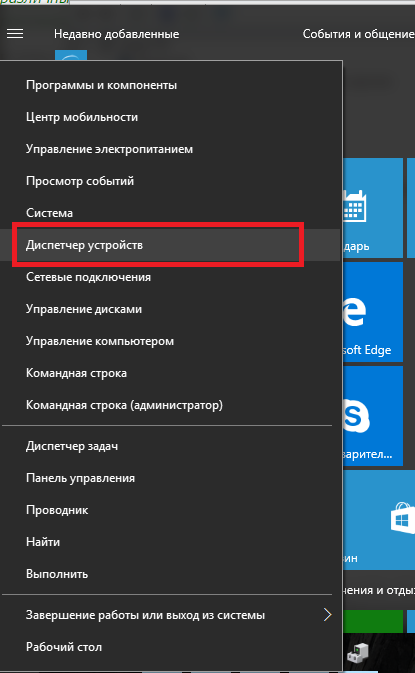
Riža. 5 - otvaranje dispečera
2. U novom prozoru pričekajte dok se ne pojave sve komponente povezane s računalom. Desni klik na Gornji red- naziv vašeg računala. Nadogradite sav hardver. Za automatsko preuzimanje a za instalaciju upravljačkih programa potrebna je internetska veza. Ažuriranje konfiguracije može potrajati neko vrijeme;
Riža. 6 - nadogradnja opreme
3. Ako je došlo do pogrešaka tijekom instalacije upravljačkih programa, idite na odjeljke "Ostalo" i "Disk uređaji". U slučaju pogrešaka, element hijerarhije će biti označen uskličnik... Ažurirajte svoje upravljačke programe klikom na odgovarajuću stavku u kontekstnom izborniku.
Riža. 7 - ažuriranje konfiguracije disk uređaji u dispečeru
Na ovaj način? može se vrlo lako podesiti Rad HDD-a... Ponovo pokrenite nakon ažuriranja operacijski sustav kako bi promjene stupile na snagu.
HDD se ne prikazuje nakon formatiranja
Često se javlja situacija kada se nakon brisanja podataka i formatiranja particija disk prestane povezivati s računalom. Korisnik povezuje uređaj, ali u izborniku "Moje računalo" nema informacija o HDD-u. U tom slučaju računalo identificira pogon u odjeljku "Uređaji i pisači".
Datotečni sustav diska možda je oštećen tijekom procesa formatiranja. Može se obnoviti pomoću naredbeni redak... Otvori ovo uslužni program sustava tipkovnim prečacem Win + R i u tekstualni okvir unesite cmd naredba... Kliknite na gumb "OK".
Riža. 8 - otvoren naredbeni redak
U prozoru koji se pojavi unesite naredbu chkdsk i slovo pogona. Pritisni enter. Sustav će automatski otkriti sve greške koje su se dogodile na pogonu i eliminirati ih promjenom sustav datoteka... Rezultat naredbe prikazan je na donjoj slici:
Riža. 9 - izvršavanje naredbe chkdsk
Disk se ne može pokrenuti
Ako pogon uopće ne reagira na spajanje na računalo, možete ga rastaviti i provjeriti ima li na uređaju nedostataka na tiskanoj ploči. Njegovi elementi mogu izgorjeti zbog oštrog pada napona. U pravilu, posebne diode tipa TVS štite elemente ploče od izgaranja (označene su na donjoj slici).
Jedna od dioda može se pokvariti zbog istog pada napona. Provjerite dvije TVS komponente voltmetrom. Ako se otkrije nulti otpor, možemo govoriti o izgaranju diode. Zamijenite dio novim.

Riža. 10 - isprintana matična ploča tvrdi disk
Čudni zvukovi tijekom rada HDD-a
Ako ste čuli čudni zvukovi(pucketanje, škljocanje, šištanje) dok pogon radi, isključite ga što je prije moguće. Uređaj treba pokazati stručnjaku, jer je najvjerojatnije oštećen magnetski disk ili njegovu glavu. Ne biste trebali ponovno uključivati disk prije nego što ga popravite.
To može dovesti do njegovog trajnog kvara. Stručnjak mora zamijeniti slomljenu glavu i očistiti uređaj od prljavštine, kao i vratiti sve podatke.

Riža. 11 - oštećen pogon
Problem s napajanjem vanjske memorije
Ako koristite moćan vanjski uređaj za pohranu, vjerojatno nema dovoljno energije, zbog čega računalo neće detektirati uređaj. Zbog pothranjenost disk se također može spontano isključiti, zamrznuti.
Vanjski uređaj radi spajanjem na računalo putem USB konektora. Budući da je snaga električna struja u takvim portovima je ograničen, disk možda neće imati dovoljno napunjenosti.
nekoliko savjeta:
- Koristite kratko USB kabl... Najčešći razlog loš posao je korištenje predugačkih žica. Većina punjenja primljenog iz porta jednostavno ne stigne do pogona jer se usput gubi. Savjetujemo vam da koristite samo kratke žice koje je isporučio službeni proizvođač vašeg HDD-a;
- Ima li vanjski pogon dva priključka? U ovom slučaju, bilo bi svrsishodnije koristiti ih istovremeno, jer je jedan port dovoljan za prijenos podataka, ali za primanje potrebna naplata potreban je drugi priključak;
- Moguće je da je napajanje vašeg računala jednostavno nekompatibilno s kupljenim. vanjska pohrana... U ovom slučaju, jedini izlaz je zamjena zastarjele jedinice napajanja.



